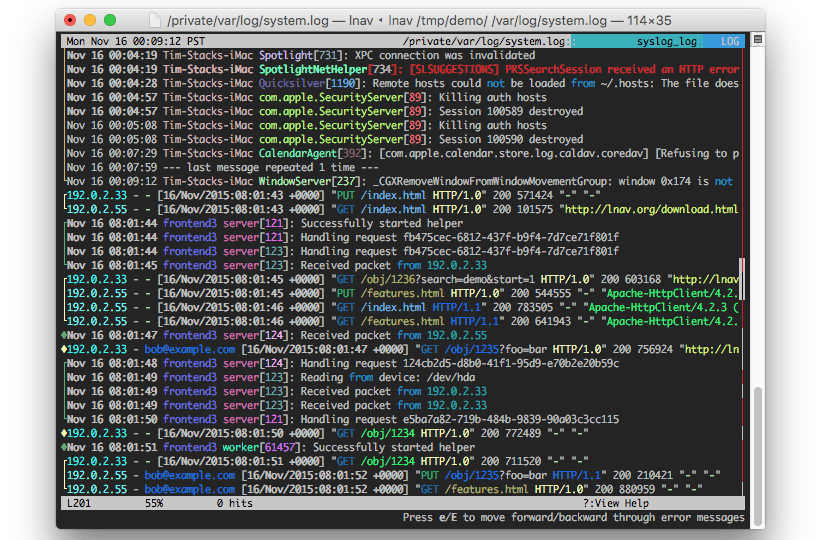
Si sunteți administrator de sisteme, nu mă veți lăsa să mint, pentru că veți ști că utilizarea jurnalelor de sistem este destul de esențială pentru a putea ști ce se întâmplă, ce modificări s-au făcut, ce accesări au avut loc, printre altele.
Astăzi vom împărtăși cu voi un instrument excelent care sunt sigur că poate fi extrem de funcțional pentru dvs., acest instrument vă va ajuta foarte mult cu partea înregistrărilor de sistem.
Programul Logfile Navigator sau LNAV, este un instrument de linie de comandă pentru vizualizarea jurnalelor de sistem, acesta este un instrument gratuit și open source distribuit sub licența BSD.
În comparație cu pisica convențională, grepo mai puțin, oferă câteva caracteristici suplimentare, cum ar fi furnizarea de evidențiere a sintaxei, care poate afișa mai multe înregistrări în același timp, liniile care sunt ordonate în funcție de data și ora la care a avut loc evenimentul, care oferă diferite moduri de afișare printre altele.
Despre LNAV
LNAV este un instrument de linie de comandă pentru vizualizarea și răsfoirea fișierelor de sistem, toate pe un singur dispozitiv.
acest vă permite să furnizați evidențiere de sintaxă pe elementele recunoscute și să sortați diferite linii de perioadă după data evenimentului.
ca Aplicația este responsabilă pentru detectarea automată a fișierelor jurnal, La fel, dacă sunt comprimate, decomprimă fișierele din mers.
Fișierele jurnal sunt o cantitate mare de informații, LNAV poate ajuta la evidențierea părților care sunt importante și la filtrarea informațiilor în acest fel.
Această aplicație știe cum să deschidă fișiere comprimate (gzip și bzip2) și ține evidența unui jurnal activ.
de asemenea este posibilă utilizarea filtrelor (pentru a ignora anumite mesaje către grep -v) și efectuați investigația pentru a evidenția o frază.
Este posibil de utilizat atunci când o expresie este capturată și o va completa automat în funcție de conținut.
Comenzile rapide de la tastatură sunt convenționale (de exemplu, g pentru a merge la începutul fișierului și G pentru a merge la sfârșit sau pentru a începe o căutare).
De asemenea, este posibil să te joci cu înregistrările prin interogări SQL.
Sesiunile de sistem vor menține, de asemenea, anumite informații (de exemplu, filtre).
În cele din urmă, bara din dreapta vă permite să vedeți rapid care zone ale fișierului au avut linii de eroare sau linii care corespund criteriilor dvs. de căutare.
Multe instrumente de înregistrare, cum ar fi Splunk, oferă caracteristici excelente, dar au fost optimizate pentru implementări la scară largă.
Câteva dintre acestea necesită instalarea și configurarea serverelor înainte de a putea fi utilizate eficient.
Printre registrele principale pe care le suportă această aplicație putem găsi:
- Format comun de jurnal de acces web
- CUPS page_log
- Syslog
- glog
- Jurnalele VMware ESXi/vCenter
- dpkg.log
- uwsgi
- strace
- sudo
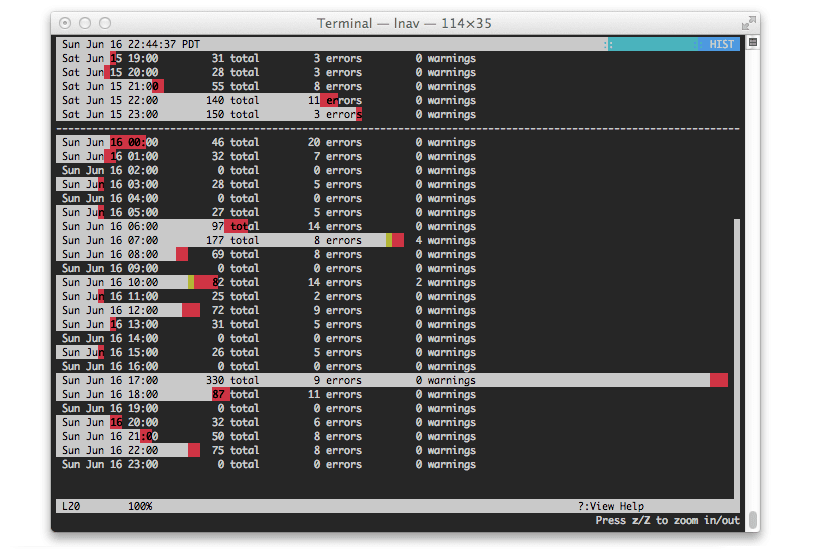
Cum se instalează LNAV pe Linux?
Si Dacă doriți să instalați această aplicație pe sistemul dvs., trebuie să urmați pașii pe care vă împărtășim mai jos.
În cazul celor care sunt utilizatori ai Debian, Ubuntu și derivate trebuie să descarcăm pachetul deb cu:
wget https://github.com/tstack/lnav/releases/download/v0.8.3/lnav_0.8.3_amd64.deb
E instalăm cu:
sudo dpkg -i lnav*.deb
În timp ce pentru cazul Distribuțiile cu suport pentru pachete RPM, cum ar fi Fedora, CentOS, RHEL, openSUSE și altele trebuie să descarce acest pachet:
wget https://github.com/tstack/lnav/releases/download/v0.8.3/lnav-0.8.3-1.x86_64.rpm
sudo rpm -i nav-0.8.3-1.x86_64.rpm
de asemenea Poți instala aplicația cu ajutorul pachetelor Snap, obții asta cu această comandă:
sudo snap install lnav
LNAV poate fi instalat pe orice sistem Linux, trebuie doar să avem următoarele dependențe instalate pe sistemul nostru:
- gcc/clang
- libpcre.
- sqlite
- ncursuri
- Citeste linia
- zlib
- bz2
- libcurl
- merge
Practic, majoritatea distribuțiilor Linux le au în depozitele lor oficiale, va trebui doar să le instalați pentru a putea compila programul pe sistemul dumneavoastră.
Acum asigurați-vă că aveți toate aceste dependențe, Trebuie să obținem codul sursă al programului pentru a-l putea compila.
Pentru aceasta Îl vom descărca cu următoarea comandă:
git clone https://github.com/tstack/lnav.git
cd lnav
Și trecem la compilarea aplicației cu:
./autogen.sh
./configure
make
sudo make install
În testarea Debian (10, buster) este inclusă, trebuie doar să lansați:
# apt-get install lnav –verbose-versions
Următoarele pachete NOI vor fi instalate:
lnav (0.8.3-1+b1)
Ei bine, în Ubuntu 18.04 (bionic) îl puteți instala făcând:
$ sudo apt install lnav
Aceste două pachete NOI vor fi instalate: libpcrecpp0v5 și lnav (fișiere de 672 kB)
Salutări tuturor din Malaga.
Vă mulțumim că ne-ați informat despre acest instrument!
…Devuan (Ascii), îl include și în depozitele sale :)